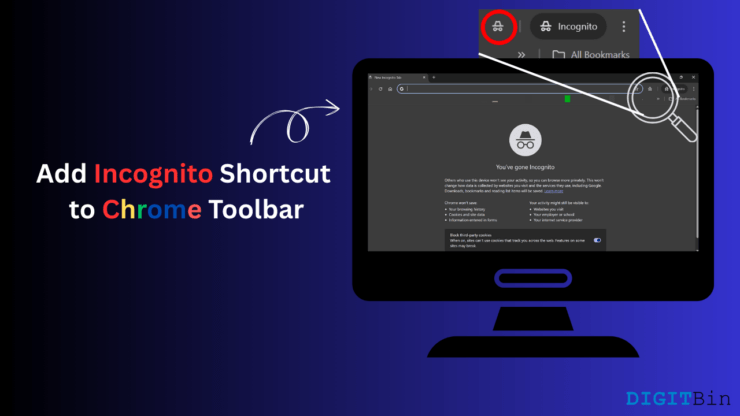Как скрыть верхнюю панель в Chrome и Firefox?
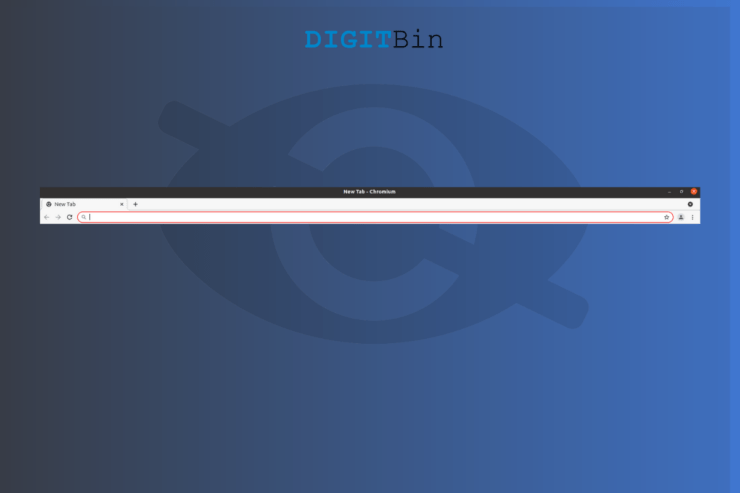
Большинство пользователей ПК не знают, что можно скрыть верхнюю панель в браузерах Chrome и Firefox. Я был одним из читателей, где я годами жил с верхней панелью, пока не начал изучать возможности настройки в выпусках Windows, Linux и macOS. Однако вам не нужно дальше изучать параметры настройки, потому что я их рассмотрел, и вам нужно следовать инструкциям, показанным ниже. Не имеет значения, используете ли вы Windows или другое программное обеспечение, потому что я рассмотрел их все. Следуйте инструкциям и скройте верхнюю панель на всех машинах.
Как скрыть верхнюю панель в Chrome?
Мы начнем с Google Chrome, поскольку по состоянию на 2021 год он занимает большую часть рынка браузеров. Конечно, руководство имеет сходство с браузерами на базе Chromium, такими как Brave, MS Edge, Vivaldi, Torch и т. д.
- Откройте Chrome.
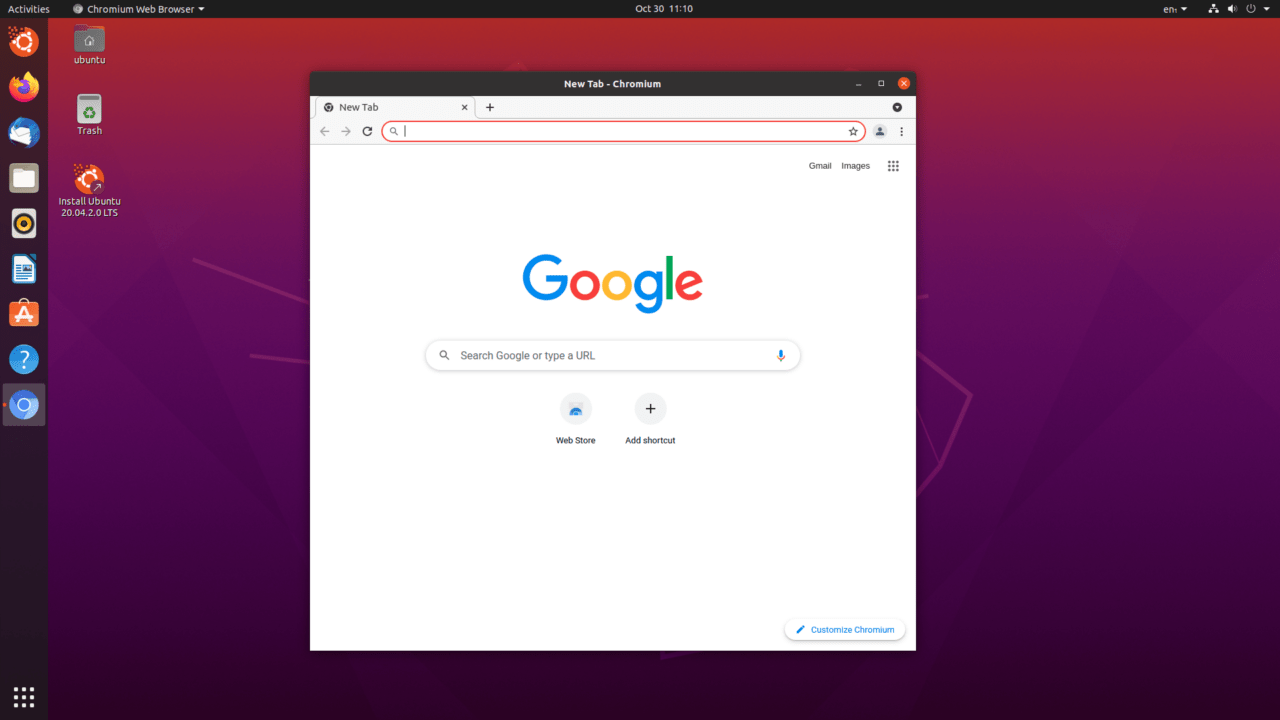
- Наведите курсор мыши на трехточечную настройку и щелкните правой кнопкой мыши, чтобы просмотреть дополнительную информацию.
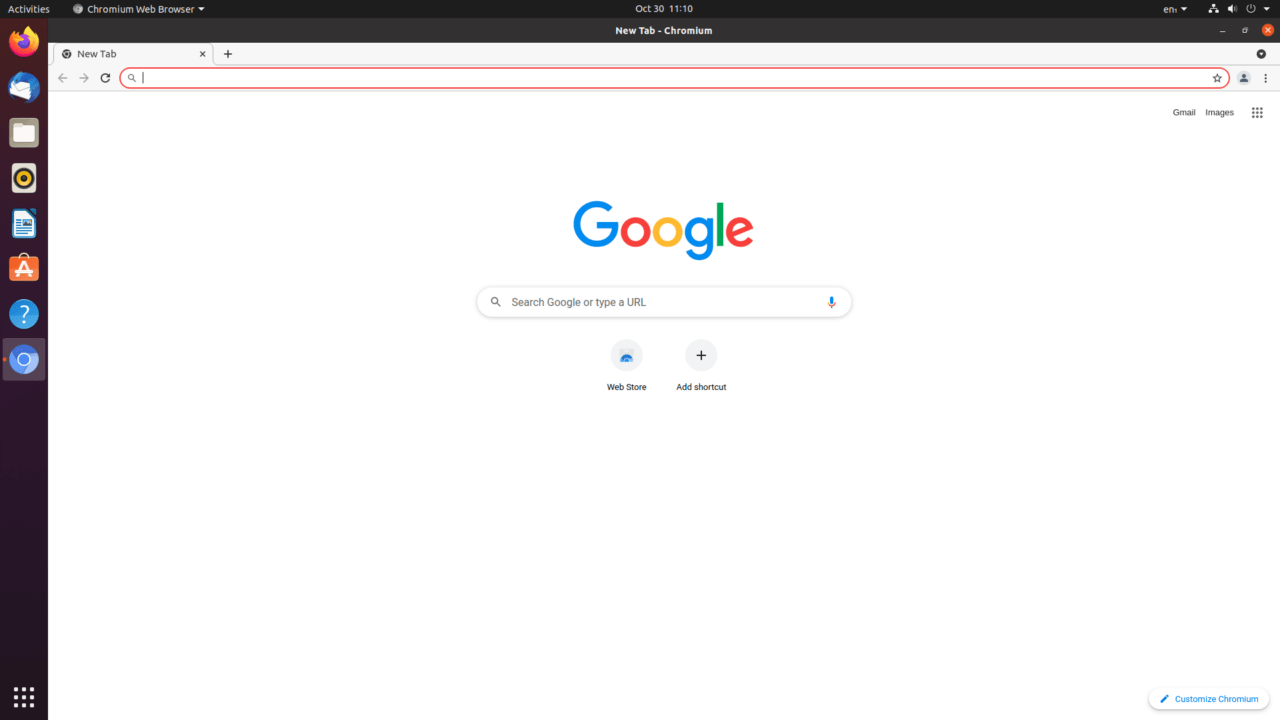
- Снимите флажок «Использовать системную строку заголовка и границы».
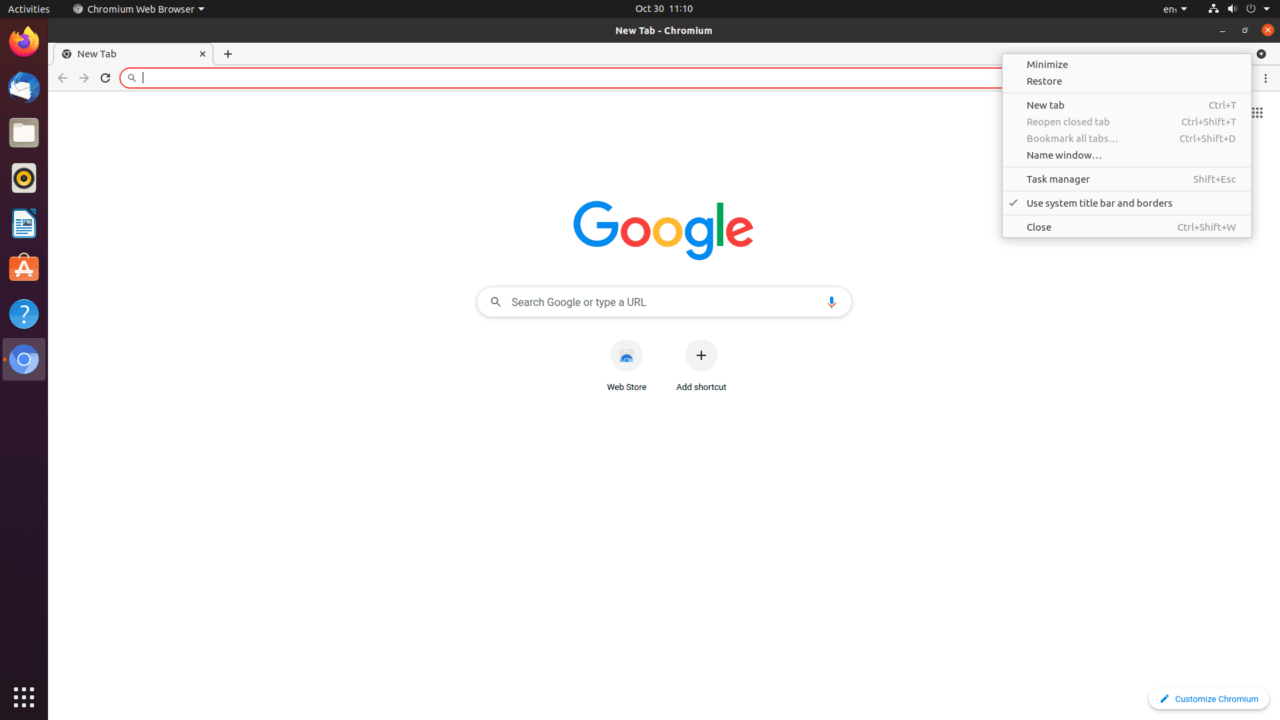
- Верхняя панель будет удалена навсегда и больше не появится.
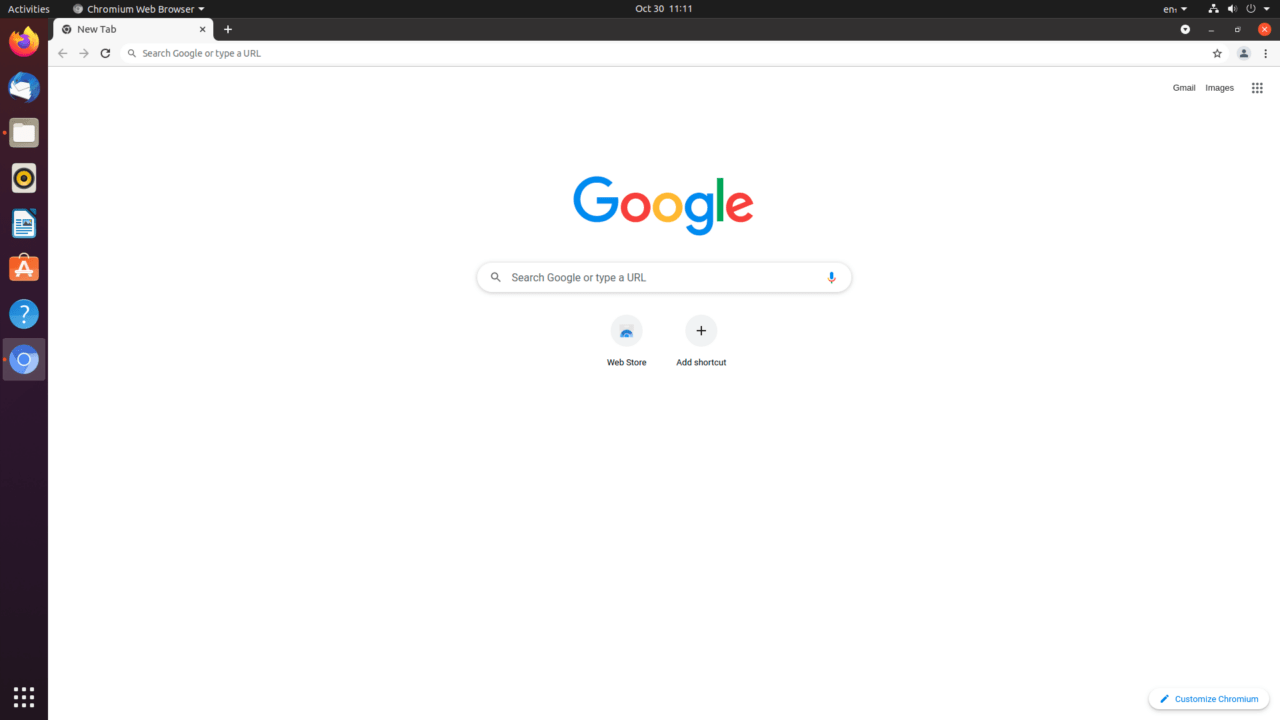
Пользователи Windows могут не столкнуться с проблемой верхней панели, поскольку она возникает в дистрибутивах Linux. На веб-рынке представлены сотни браузеров на базе Chromium, и вы можете воспользоваться тем же руководством, чтобы скрыть верхнюю панель. Все браузеры Chromium имеют схожую структуру и функции, поскольку они созданы в рамках проекта Google с открытым исходным кодом.
Как скрыть верхнюю панель в Firefox?
Firefox — второй конкурент в сегменте браузеров, и я использую его на ПК с Windows 11. Нет сомнений, что Firefox — мой основной выбор браузера для смартфонов под управлением Windows, Linux и Android. Я должен сказать, что Mozilla поработала над функциями настройки и сыграла решающую роль в том, чтобы стать основным браузером. Позвольте мне показать вам, как можно скрыть верхнюю панель Firefox в Windows, Mac, Linux и других системах.
- Откройте Firefox.
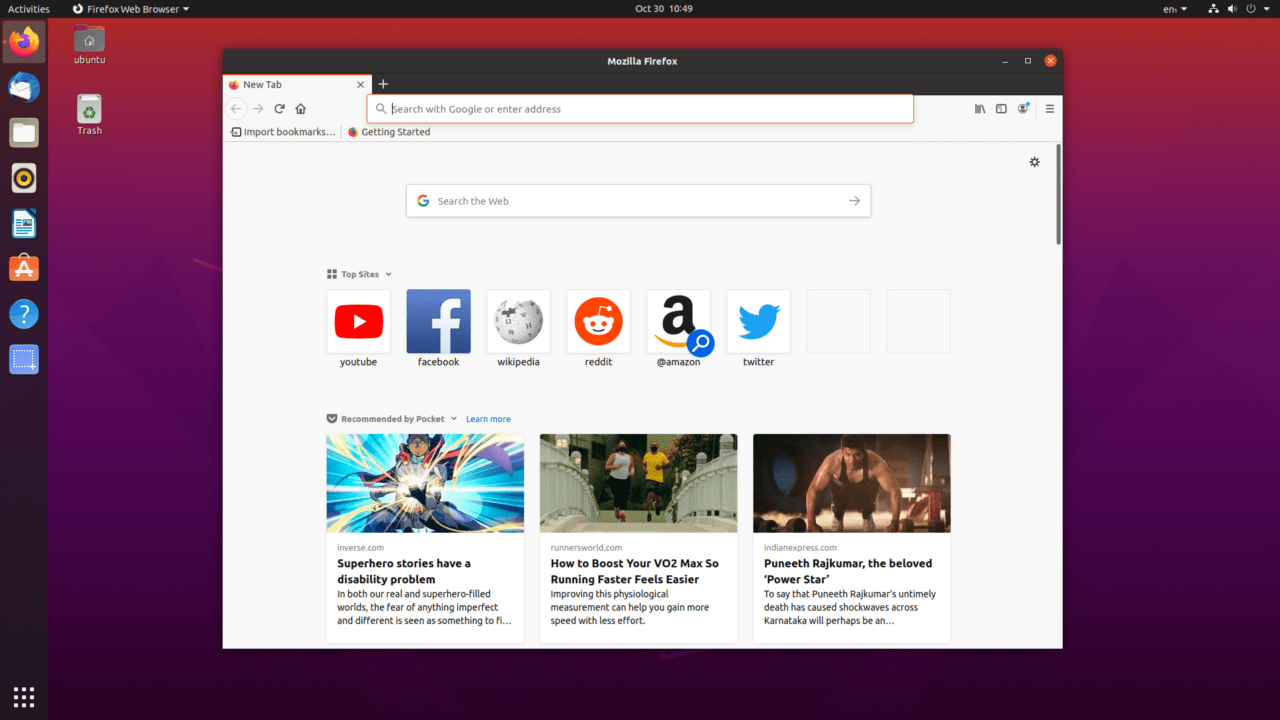
- Наведите курсор мыши на трехточечную настройку и щелкните правой кнопкой мыши, чтобы просмотреть дополнительную информацию.
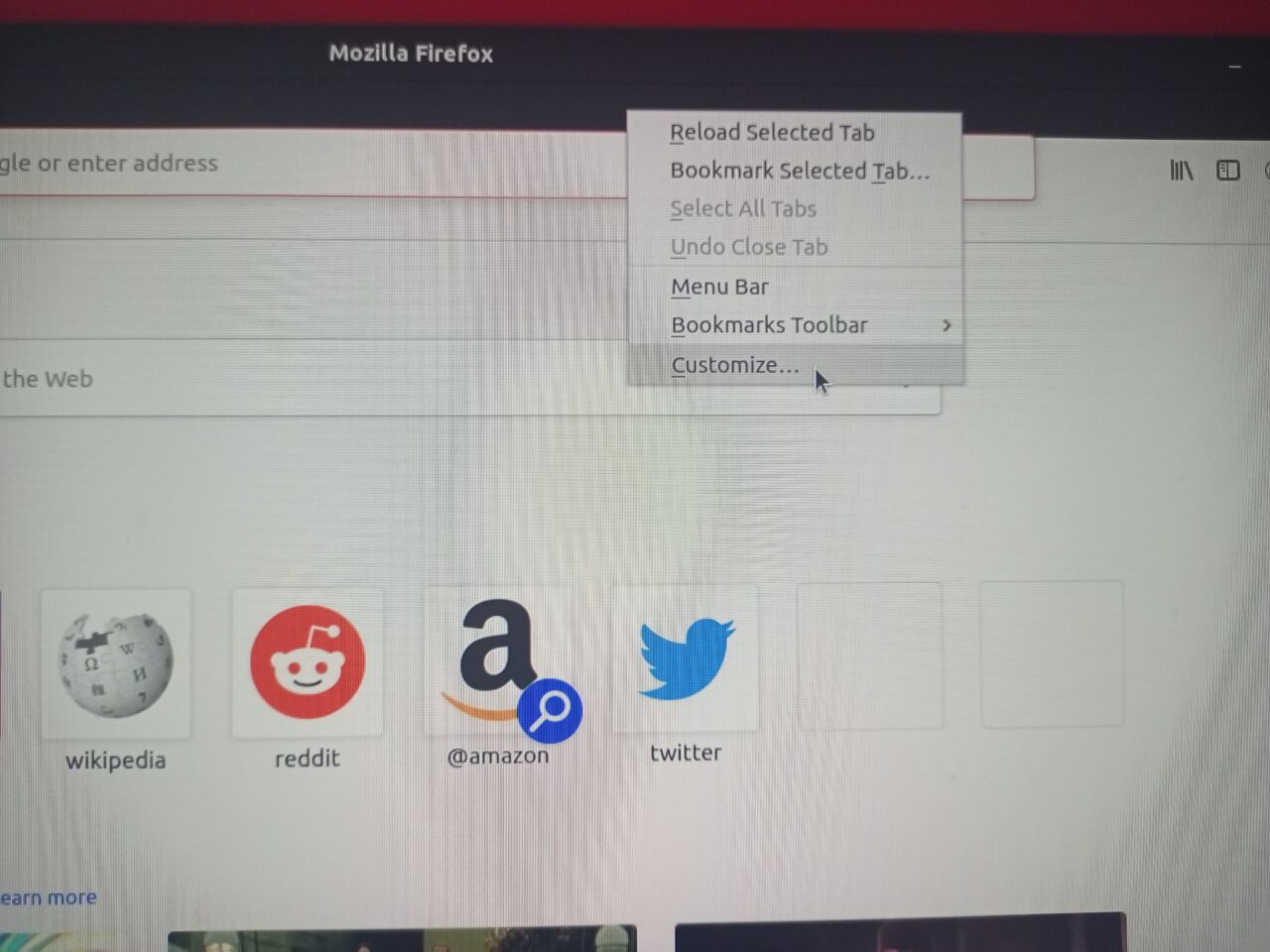
- Выберите «Настроить», чтобы открыть дополнительные параметры.
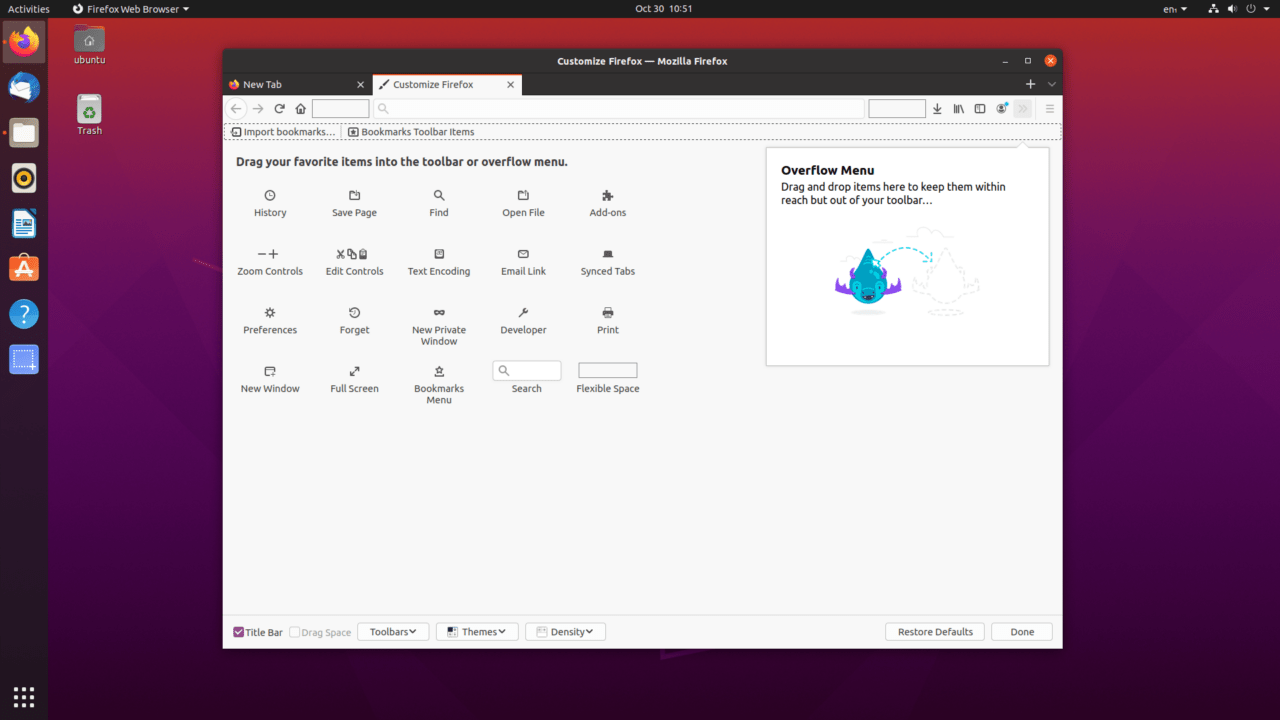
- Отмените выбор пункта «Строка заголовка», расположенного в левом нижнем углу.
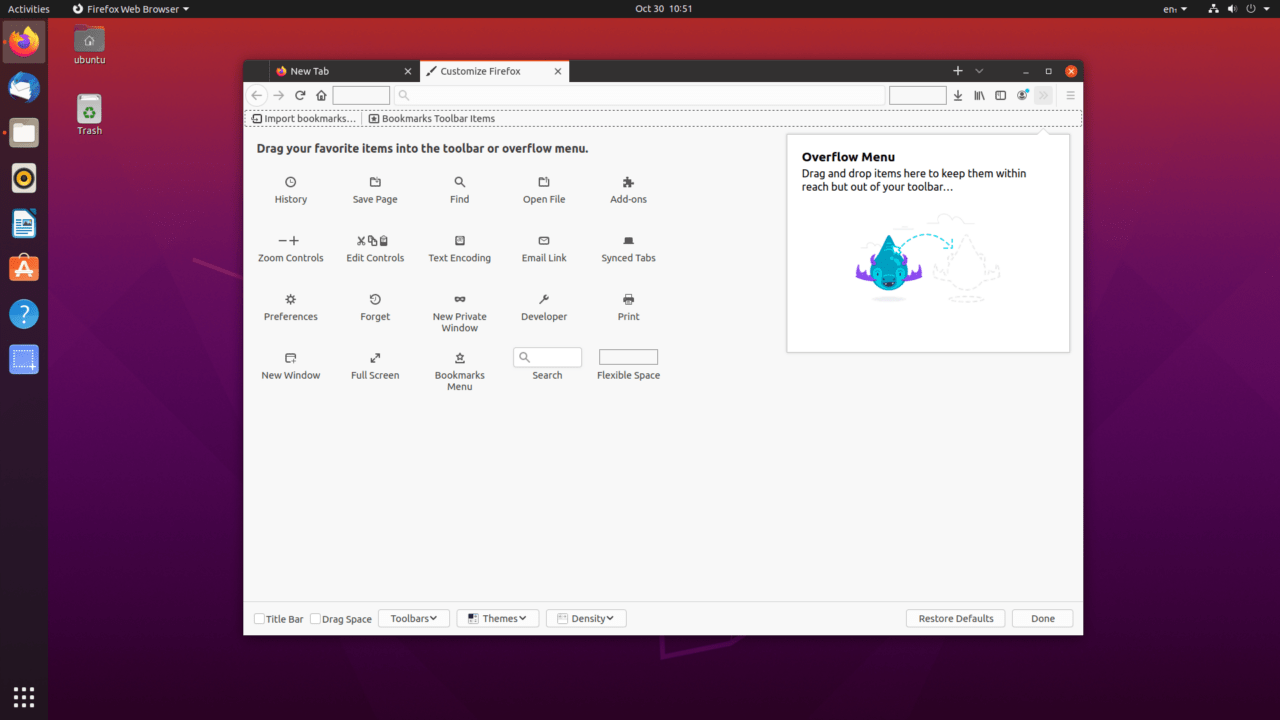
- Нажмите «Готово», чтобы сохранить изменения.
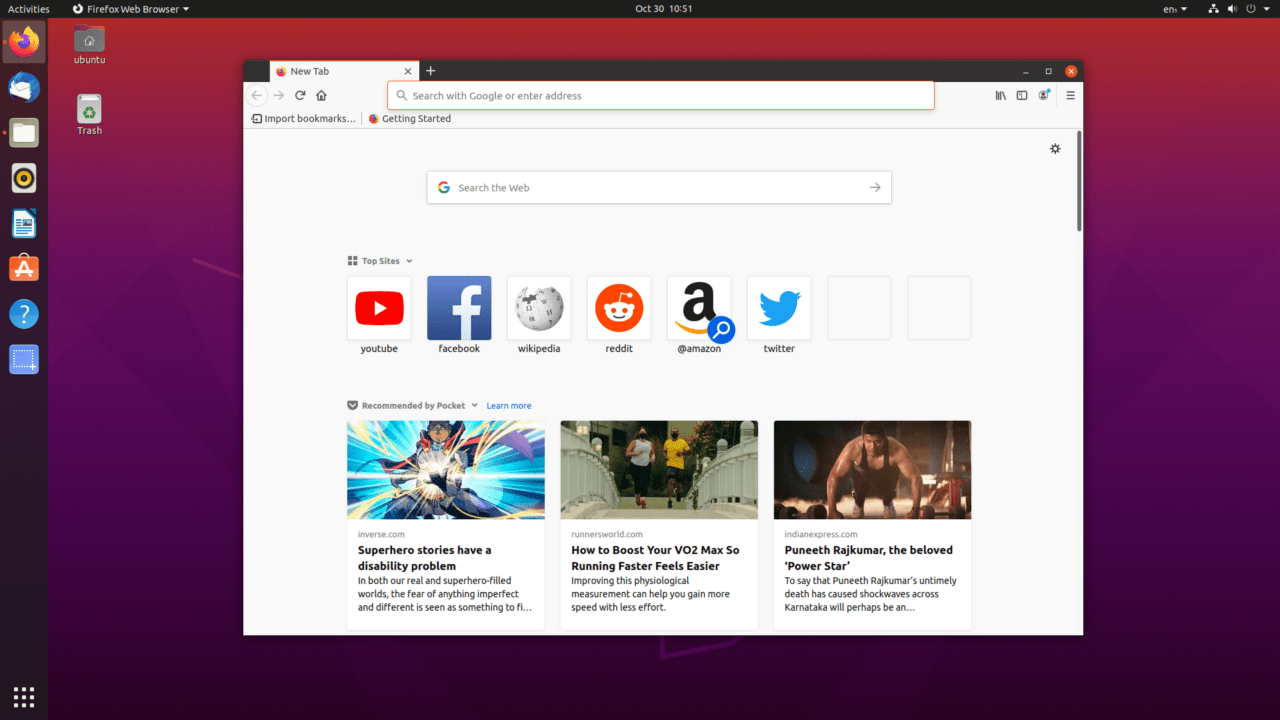
- Теперь верхняя панель скрыта и не вернется, пока вы не вернете изменения в предыдущее состояние.
Mozilla реализовала функции настройки и удалила Chrome в этом сегменте. Tor Browser — это еще одна разновидность Firefox, имеющая определенную цель, и если вы хотите скрыть верхнюю панель Tor, следуйте тому же руководству. Почти все браузеры на базе Firefox имеют схожие элементы дизайна, поскольку построены на одной и той же платформе.
Что дальше?
Пользователям Mac Chrome не нужно беспокоиться о верхней панели, поскольку по умолчанию она скрыта. Однако в настройках «Общие» есть возможность скрыть строку меню. Я давний пользователь Chrome и Firefox и не знал о функциях настройки. Весь урок может показаться простым и понятным, но только бог знает, сколько времени ушло на то, чтобы во всем разобраться.